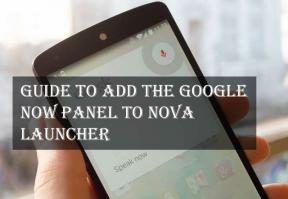MacBook Pro Touch ID לא עובד: איך לתקן?
Miscellanea / / April 29, 2023
משתמשי MacBook Pro רבים גילו שמזהה המגע של המכשיר אינו פועל. ה-Touch ID עבד בצורה חלקה בפגישה האחרונה ולא הגיב למחרת. Mac יכול לרשום חמש טביעות אצבע במכונה, אבל אתה יכול לקבל דחיית כניסה עקב תקלה כלשהי. בואו ננסה פתרונות בסיסיים ומתקדמים לפתרון בעיות כדי לפתור את בעיות Touch ID בדגם ה-MacBook Pro האחרון.
תוכן העמוד
-
מדוע Touch ID לא עובד ב-MacBook Pro?
- MacBook Pro Touch ID לא עובד: איך לתקן את זה?
- רשימת התקנים תואמי Touch ID
- מהדורת macOS נתמכת ב-Touch ID
- נקה את הדגם Pro
- הפעל מחדש את Pro Model
- מהדורת macOS נתמכת ב-Touch ID
- כבה את התחברות האוטומטית
- אפשר אימות ביומטרי עבור iTunes ו-App Store
- הוסף טביעת אצבע נוספת ב-Mac
- השתמש בכבל תאורה
-
אפס את SMC ב-Pro Notebook
- שורה תחתונה
מדוע Touch ID לא עובד ב-MacBook Pro?

אנו יכולים לפתור את בעיות Touch ID כאשר אנו יודעים את הסיבה השורשית. אפל עשתה אופטימיזציה של התוכנה לביצועים יוצאי דופן, אבל ל-macOS יש חלק נכבד של פגמים. שיתפתי כמה סיבות מדוע ה-Touch ID לא עובד בדגם ה-Pro שלך.
חוק 48 השעות:
ה-Touch ID לא יפעל אם לא הפעלת או השתמשת במחברת Pro במשך 48 שעות. עליך להזין את סיסמת הכניסה כדי לגשת למחשב. לאפל יש אבטחה רבה ו-48 שעות היא מדיניות אבטחה נוספת. השתמש בסיסמת הכניסה כדי להיכנס לדגם ה-Pro.
באגים/תקלות ב-macOS:
פרסומות
לאפל יש צוות ייעודי שעובד על macOS. למפתחים הפנימיים לוקח זמן לשחרר תיקוני תיקון בעדכון הבא. בינתיים, אין לנו ברירה אלא לסבול את הפגמים ולהיות סבלניים.
משטח מזהה מגע מלוכלך:
קל ל-Touch ID להתלכלך. אני זוכר כשהייתי צריך לאשר את הזהות שלי באמצעות מכשיר ביומטרי. חיישן טביעות האצבע המלוכלך הקשה על הצוות והתלמידים את כל התהליך. נקה את משטח ה-Touch ID באמצעות מטלית יבשה.
רק טביעת אצבע אחת רשומה:
פרסומות
יש סיבה לכך שטלפונים אנדרואיד ו-iOS רושמים שתי טביעות אצבע במכשיר. ניתן להוסיף עד חמש טביעות אצבע בדגם ה-Pro. אל תתביישו והוסיפו טביעות אצבע מרובות לגיבוי. השתמש באצבעות שונות, ולעולם אל תדאג לנעול את עצמך מחוץ למחברת.
סוגיית מקלדת הקסם:
בעלי דגמי Pro רבים מחברים את Magic Keyboard כדי להקליד מהר יותר על המחברת. למקלדת הקסם החדשה יותר יש קורא טביעות אצבע מובנה ביחידה. השתמש בכבל התאורה וחבר את המקלדת ל-MacBook. ה-Touch ID יקבל את טביעת האצבע.
פרסומות
קלט שגוי עבור חמש פעמים:
ה-MacBook יינעל אם קלט טביעת האצבע אינו תואם את הרשומות. ה-macOS הפסיק לקבל קלט טביעות אצבע. הראיתי לך כיצד לבטל את נעילת מכונת macOS באמצעות פתרונות אחרים.
MacBook Pro Touch ID לא עובד: איך לתקן את זה?
משתמשים חייבים להשתמש בסיסמת הכניסה כדי לבטל את נעילת המחשב אם הם התנתקו, כיבו או הפעילו מחדש את המחברת. ישנן דרכים לאפס את סיסמת מסך הנעילה, אז אל תיבהל כאשר אינך זוכר את השילוב.
רשימת התקנים תואמי Touch ID
קוראים רבים עשויים ללגלג עליי על הוספת הרשימה התואמת. אפל תופסת 15% משוק המחשבים. ה-MacBook עשוי להיראות כמו מכונה פופולרית בקרב יוצרי תוכן. יכול להיות שהבעלים החדש של מחברת Pro לא יודע אם המחשב תומך ב-Touch ID או לא.
א. MacBook Pro (13 אינץ', Apple Silicon M1, 2020)
פרסומת
ב. MacBook Pro (13 אינץ', Apple Silicon M1, 2020)
ג. MacBook Pro (14 אינץ', 2021)
ד. MacBook Pro (16 אינץ', 2021)
ה. MacBook Pro (13 אינץ', Apple Silicon M2, 2022)
דגמי Pro משומשים יוצאים למכירה במספר פלטפורמות. בעל Mac חדש לא ידע על רשימת המכשירים התואמים ל-Touch ID.
מהדורת macOS נתמכת ב-Touch ID
מחברת ה-Pro הראשונה הגיעה לפני עשור, וחיישן טביעת האצבע לא היה קיים במחשבים הניידים. אפל עשתה אופטימיזציה ל-macOS Big Sur 11.4 ואילך עם יכולות Touch ID.
1. לחץ על תפריט Apple.
2. בחר 'העדפות מערכת' מהתפריט הנפתח.
3. לחץ על האפשרות 'עדכון תוכנה'.
4. חבר את המטען ועזוב את ה-MacBook בשקט.
תן ל-macOS להפוך עבורך את תהליך ההתקנה לאוטומטי. גבה את הנתונים בדגם Pro באחסון בענן ובאחסון חיצוני.
נקה את הדגם Pro
מתי בפעם האחרונה ניקית את דגם ה-Pro?
ה-MBP שלך דורש ניקוי יסודי. הצעתי כמה שיטות לניקוי המכונה.
א. השתמש במטלית מיקרופייבר יבשה.
ב. הסר לכלוך ופסולת מהמחברת.
ג. אני לא ממליץ לאף אחד להשתמש בנוזל בזמן הניקוי.
ד. הימנע משימוש בכלים חדים להסרת כתמים קשים.
נקה את ה-Touch ID בעדינות באמצעות מטלית מיקרופייבר יבשה. רבים מציעים לשים 99% איזופרופיל אלכוהול כדי להסיר כתמים קשים. השתמש במטלית יבשה, ואל תחשוב על פתרון נוזלי כלשהו מכיוון שהוא עלול להזיק לחומרת Touch ID.
הפעל מחדש את Pro Model
מחברות Pro רבות נשארות במצב שינה למשך שבועות. יוצרי תוכן לא רוצים לפתוח תיקיות, עורכים, דפי אינטרנט וכלי עיצוב. הם הכניסו את ה-MacBook למצב שינה כדי לחסוך זמן. מערכת ההפעלה ברמה של שולחן העבודה צוברת קבצי זבל לאורך זמן. היפטר מהבעיה שגורמת לקבצים זמניים על ידי סיום הפגישה.
1. לחץ על התפריט מהסרגל העליון.
2. בחר 'כיבוי' במקום באפשרות 'הפעל מחדש'.
3. תן ל-MacBook לכבות לחלוטין.
תנו למחברת עשר דקות מנוחה. תן לפריקה החשמלית מהרכיבים הפנימיים להתקרר. הפעל את המחשב הנייד Pro לאחר עשר דקות.
מהדורת macOS נתמכת ב-Touch ID

מחברת ה-Pro הראשונה הגיעה לפני עשור, וחיישן טביעת האצבע לא היה קיים במחשבים הניידים. אפל עשתה אופטימיזציה ל-macOS Big Sur 11.4 ואילך עם יכולות Touch ID.
כבה את התחברות האוטומטית
למק יש תכונת כניסה אוטומטית למשתמשים ביתיים. אתה יכול לבטל את נעילת מחשב ה-Mac ללא סיסמה או אימות. השג גישה מלאה למחשב macOS מבלי לסיים את תהליך Touch ID. אני לא ממליץ להשבית את תכונת הכניסה האוטומטית למשתמשים משרדיים ומקצועיים.
1. לחץ על תפריט Apple.
2. בחר 'העדפות מערכת' מהתפריט הנפתח.
3. לחץ על 'משתמשים וקבוצות' מההגדרות.
4. מצא את האפשרות 'כניסה אוטומטית' בשורה הראשונה.
5. לחץ על התפריט הנפתח.
6. כבה את התכונה.
משתמשים מקצועיים לא צריכים להשבית את תכונת ההתחברות האוטומטית מכיוון שהיא תסכן את הנתונים. למשתמש ביתי תהיה פגיעות אבטחה פחותה בהשוואה למשתמש במשרד.
אפשר אימות ביומטרי עבור iTunes ו-App Store
האם אפשרת ל-App Store ולאייטונס להשתמש באימות ביומטרי כדי להתקין אפליקציות או לרכוש מוזיקה?
אפשר ל-Touch ID להשתמש באותה טביעת אצבע כדי לאמת הורדות אפליקציות ורכישות מוזיקה. ה-Touch ID שלך לא עובד כדי להוריד אפליקציות כי כיבית את האפשרות.
1. לחץ על תפריט Apple.
2. בחר 'העדפות מערכת' מהתפריט הנפתח.
3. לחץ על האפשרות 'מגע מזהה'.
4. בחר את כל שלוש האפשרויות.
א. ביטול נעילת ה-Mac שלך
ב. חנות אייטיונס
ג. App Store ו-Apple Books
הוסף טביעות אצבע מרובות ל-MacBook כדי למנוע נעילה שוב.
הוסף טביעת אצבע נוספת ב-Mac
האצבע המורה שלי לא מזוהה במכה אחת. התמודדתי עם בעיות רבות בזמן קבלת האצבע המורה שלי לאימות עבור רשומות באוניברסיטה. לא יכולתי להשתמש באבטחה ביומטרית במשך שנים רבות בגלל בעיות זיהוי. יש לנו מספר אצבעות, ואתה יכול להקליט עד חמש טביעות אצבע ב-Mac.
1. לחץ על תפריט Apple.
2. בחר 'העדפות מערכת' מהתפריט הנפתח.
3. לחץ על האפשרות 'מגע מזהה'.
4. לחץ על האפשרות 'הוסף טביעת אצבע'.
5. הזן את הסיסמה כדי לאשר את זהותך.
6. הנח את האצבע ופעל לפי ההוראות להשלמת התהליך.
7. לחץ על כפתור 'סיום'.
8. אתה יכול למצוא את שיא האצבע החדש תחת השם 'אצבע 2'.
השתמש באצבעות השונות שלך והוסף עד חמש הדפסות ב-MacBook Pro. השתמש באצבע אחרת כאשר הבחירה הראשית אינה פועלת.
השתמש בכבל תאורה

יוצרי תוכן רבים רכשו את Magic Keyboard ו-Magic Mouse כדי לערוך סרטונים וקוד. השתמש בכבל התאורה כדי לחבר את המקלדת ל-MacBook Pro. חייבת להיות בעיה במכשיר ה-Bluetooth. אני יכול לספר לך על בעיות יומיומיות הקשורות לתוכנה. פנה למרכז השירות של Apple אם ה-Touch ID אינו פועל דרך כבל התאורה.
אפס את SMC ב-Pro Notebook
למק יש שבב SMC ייעודי במחברת, והוא נקרא System Management Controller. ה-SMC מנהל את המאווררים הפנימיים, חלוקת החשמל, נורות המצב וכו'. קובץ פגום או קובץ מוגדר שגוי עלול להרוס את החוויה. אפס את ה-SMC בדגם ה-Pro ופתור את בעיות Touch ID.
עבור Mac מבוסס אינטל:
1. כבה את המחברת Pro.
2. השאר את המחשב הנייד בשקט למשך שתי דקות.
3. לחץ יחד על שלושה מקשים מהמקלדת.
א. מקש Shift ימני
ב. מקש אופציה שמאלי
ג. מקש Control שמאלי
החזק שלושה מפתחות יחד.
4. אל תשחרר את שלושת המקשים.
5. לחץ והחזק את לחצן ההפעלה למשך שבעה מקשים נוספים.
6. ה-Mac יופעל ויכבה. אתה ממשיך להחזיק את המקשים לא משנה מה מהבהב על המסך.
7. שחרר את כל המקשים לאחר שבע שניות.
השאירו את ה-MacBook במצב לא פעיל במשך כמה דקות. הפעל את דגם ה-Pro והשתמש ב-Touch ID כדי לבטל את נעילת המערכת.
עבור מעבדי Apple Silicon כמו M1 ו-M2:
אפל ניתקה את הקשר עם אינטל עבור מעבדים. היצרן עבד על מעבד Apple Silicon לטיפול בפונקציות SMC במערכת.
כבה את המחברת המופעלת על ידי M1 או M2, והשאר את המכונה במצב לא פעיל למשך דקה אחת. הפעלה מחדש מהירה תעבוד כמו איפוס SMC במעבד Apple Silicon.
שורה תחתונה
הצעתי פתרונות ברי קיימא לתיקון MacBook Pro Touch ID שאינו עובד. פגשו את מרכז השירות של Apple אם אף אחד מהפתרונות לא פותר את בעיות ה-Touch ID בדגם ה-Pro. התקן מחדש את מהדורת macOS במחברת אם אתה חושד בהתקפת תוכנה זדונית. ספר לנו כיצד פתרת את בעיות Touch ID בדגם ה-Pro.